
Notepad++ est un éditeur de code très simple à utiliser. Lorsque nous utilisons Notepad++, nous devons souvent définir certains paramètres de police en fonction de nos propres habitudes, comme la couleur, la taille, etc. le format de police dans Notepad++.

1. Tout d'abord, cliquez sur le menu « Paramètres » dans la barre de menu, puis sélectionnez « Paramètres de format de langue » dans la liste déroulante contextuelle. . L'opération spécifique est Comme le montre la figure ci-dessous : (apprentissage recommandé : notepad++)
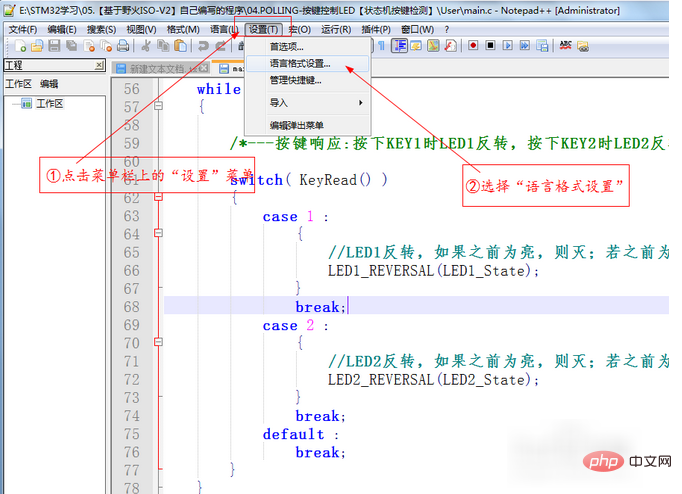
2. Après avoir sélectionné ". Paramètres de format de langue", le système affichera automatiquement la boîte de dialogue de configuration du format de langue. Ensuite, nous sélectionnons "C" pour indiquer que nous allons configurer le fichier au format .c. L'opération spécifique est comme indiqué dans la figure ci-dessous

3. Paramètres Formats de polices précompilés. Suite à l'étape précédente, nous sélectionnons "PREPROCESSOR" dans la colonne "Style" pour indiquer que nous souhaitons définir la police précompilée. L'opération spécifique est comme indiqué dans la figure ci-dessous
<.>
<.>
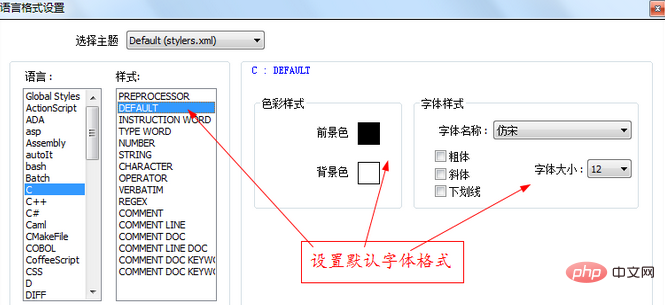 5. Définissez le format de police du mot-clé. Suite à l'étape précédente, nous sélectionnons « MOT D'INSTRUCTION » dans la colonne « Style » pour indiquer que nous souhaitons définir la police du mot-clé. L'opération spécifique est comme indiqué dans la figure ci-dessous
5. Définissez le format de police du mot-clé. Suite à l'étape précédente, nous sélectionnons « MOT D'INSTRUCTION » dans la colonne « Style » pour indiquer que nous souhaitons définir la police du mot-clé. L'opération spécifique est comme indiqué dans la figure ci-dessous
.
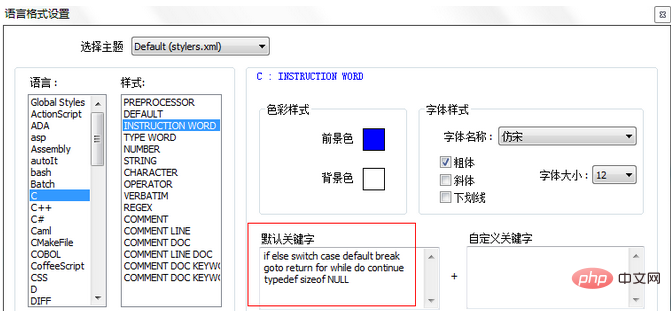 6. Définissez le format de police numérique. Suite à l'étape précédente, nous sélectionnons "NUMÉRO" dans la colonne "Style" pour indiquer que nous souhaitons définir la police numérique. L'opération spécifique est comme indiqué dans la figure ci-dessous
6. Définissez le format de police numérique. Suite à l'étape précédente, nous sélectionnons "NUMÉRO" dans la colonne "Style" pour indiquer que nous souhaitons définir la police numérique. L'opération spécifique est comme indiqué dans la figure ci-dessous
<.>
7. Définissez le format de la police des commentaires. Suite à l'étape précédente, nous sélectionnons « COMMENTAIRE » dans la colonne « Style » pour indiquer que nous souhaitons définir la police du commentaire. L'opération spécifique est comme indiqué dans la figure ci-dessous 
<.>
Ce qui précède est le contenu détaillé de. pour plus d'informations, suivez d'autres articles connexes sur le site Web de PHP en chinois!